Добавление текста
На экране правки элемента можно вводить текст в текстовые поля на элементах.
 Примечание.
Примечание.
- Кроме того, можно добавлять текстовые поля. Подробные сведения см. в разделе Добавление и настройка текстовых полей.
-
На экране правки элемента коснитесь текстового поля на элементе.
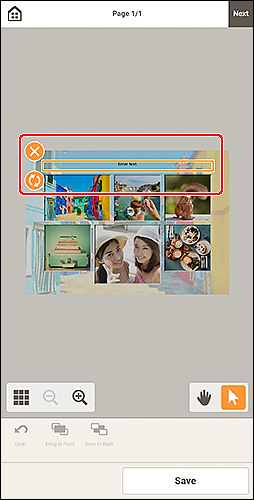
-
Коснитесь выбранного текстового поля еще раз, чтобы включить режим ввода.
В нижней части экрана правки элемента отобразится панель текста.
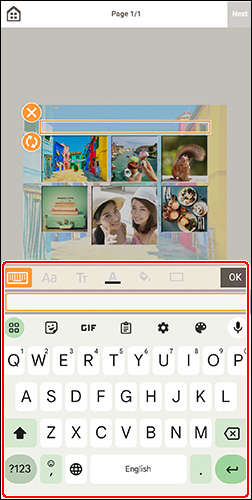
 Примечание.
Примечание.- Если текстовое поле скрыто за панелью текста, воспользуйтесь
 (инструмент в виде руки) для регулировки положения элемента. Для использования
(инструмент в виде руки) для регулировки положения элемента. Для использования  (инструмент в виде руки) коснитесь за пределами элемента, чтобы закрыть панель текста.
(инструмент в виде руки) коснитесь за пределами элемента, чтобы закрыть панель текста.
- Если текстовое поле скрыто за панелью текста, воспользуйтесь
-
Введите текст в поле на панели текста.
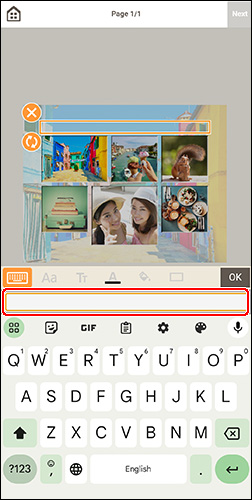
 Внимание!
Внимание!- Некоторые эмоджи и символы могут отображаться или печататься неправильно.
-
На панели текста коснитесь соответствующего значка для изменения типа шрифта, размера шрифта, положения текста, цвета шрифта и других параметров.
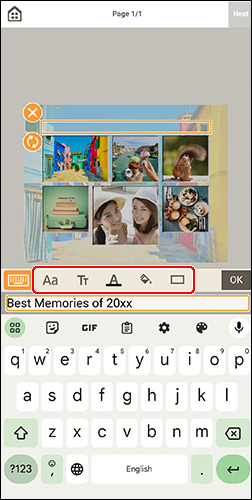
 (Шрифт)
(Шрифт)-
Выберите тип шрифта.
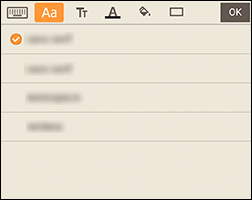
 Примечание.
Примечание.- Некоторые шрифты могут быть скрыты в зависимости от устройства. Чтобы отобразить скрытые шрифты, проведите пальцем по списку шрифтов вверх.
 (Украшения текста)
(Украшения текста)-
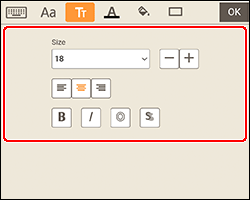
 Примечание.
Примечание.- Отображаемое содержимое будет различаться в зависимости от элемента.
- Размер (Size)
-
Для горизонтальных текстовых полей выберите размер шрифта в диапазоне от 5 до 500 пунктов.
Для дугообразных текстовых полей выберите размер шрифта в диапазоне от 5 до 100 пунктов.
 (Уменьшить размер шрифта)
(Уменьшить размер шрифта)- Уменьшение размера шрифта при каждом касании.
 (Увеличить размер шрифта)
(Увеличить размер шрифта)- Увеличение размера шрифта при каждом касании.
- Выравнивание (Alignment)
-
 (Выравнивание по левому краю/по центру/по правому краю)
(Выравнивание по левому краю/по центру/по правому краю)- Задайте необходимый способ выравнивания текста.
- Стиль (Style)
-
 (Полужирный/Курсив/Рамка/Текст)
(Полужирный/Курсив/Рамка/Текст)-
Задайте начертание шрифта.
Можно также задать несколько начертаний.
 Примечание.
Примечание.- Доступные начертания отличаются в зависимости от выбранного шрифта.
При добавлении текстового поля к этикетке диска:
 (Прямоугольник)
(Прямоугольник)- Ввод текста горизонтально.
 (Дуга)
(Дуга)- Ввод текста по дуге.
 (Внутренний текст)
(Внутренний текст)-
Расположение текста символами внутрь.
 Примечание.
Примечание.- Отображается при касании текстового поля Дуга вверх (Arch Up) или Дуга вниз (Arch Down).
 (Внешний текст)
(Внешний текст)-
Расположение текста символами наружу.
 Примечание.
Примечание.- Отображается при касании текстового поля Дуга вверх (Arch Up) или Дуга вниз (Arch Down).
 (Цвет текста)
(Цвет текста)-
Выберите цвет текста.
Выберите необходимый цвет.
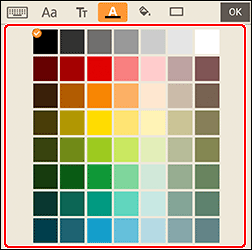
 Примечание.
Примечание.- Некоторые цвета могут быть скрыты в зависимости от устройства. Чтобы отобразить скрытые цвета, проведите пальцем по списку цветов вверх.
 (Цвет заливки)
(Цвет заливки)-
Выберите цвет заливки текстового поля.
Выберите необходимый цвет.
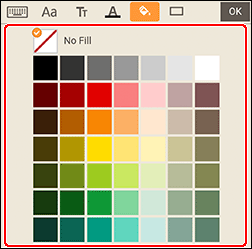
 Примечание.
Примечание.- Некоторые цвета могут быть скрыты в зависимости от устройства. Чтобы отобразить скрытые цвета, проведите пальцем по списку цветов вверх.
 (Цвет рамки)
(Цвет рамки)-
Выберите цвет рамки для текстового поля.
Выберите необходимый цвет.
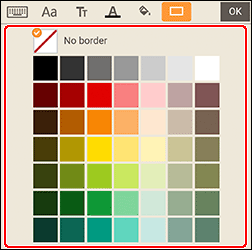
 Примечание.
Примечание.- Некоторые цвета могут быть скрыты в зависимости от устройства. Чтобы отобразить скрытые цвета, проведите пальцем по списку цветов вверх.
-
На панели текста коснитесь OK или коснитесь за пределами элемента.
Текстовое поле отразится в элементе.
